如何关闭谷歌浏览器安全保护功能
发布时间:2023-07-06 17:57:59来源:谷歌浏览器官网访问量:
如何关闭谷歌浏览器安全保护功能?谷歌浏览器默认为用户开启安全保护功能,保护用户处在一个较为安全的环境中上网。不过安全保护功能有时候也会导致用户无法访问一些特定的网站,出现这个情况的时候只需要将安全保护功能关闭即可。今天小编带来关闭谷歌浏览器安全保护功能图文技巧,欢迎感兴趣的用户继续阅读下面的内容。
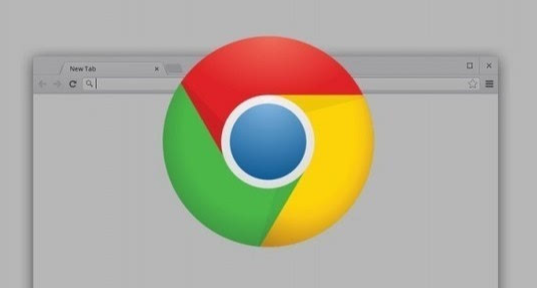
谷歌浏览器Chrome最新下载地址点击>>>Google浏览器<>点击>>>Google浏览器<>点击>>>Google浏览器<>
关闭谷歌浏览器安全保护功能图文技巧
1、首先点击谷歌浏览器,在浏览器右上角点击“自定义及控制 Google Chrome”图标,然后在弹出的菜单窗口中点击进入“设置”页面中(如图所示)。
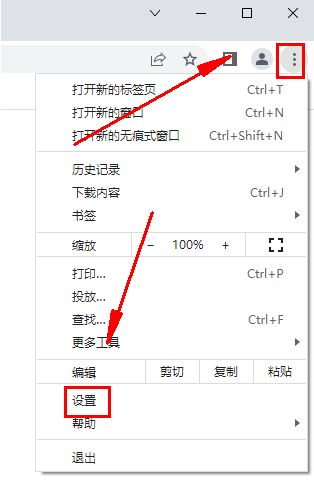
2、进入谷歌浏览器的设置页面后,在页面左侧的菜单中点击“隐私设置和安全性”这一项(如图所示)。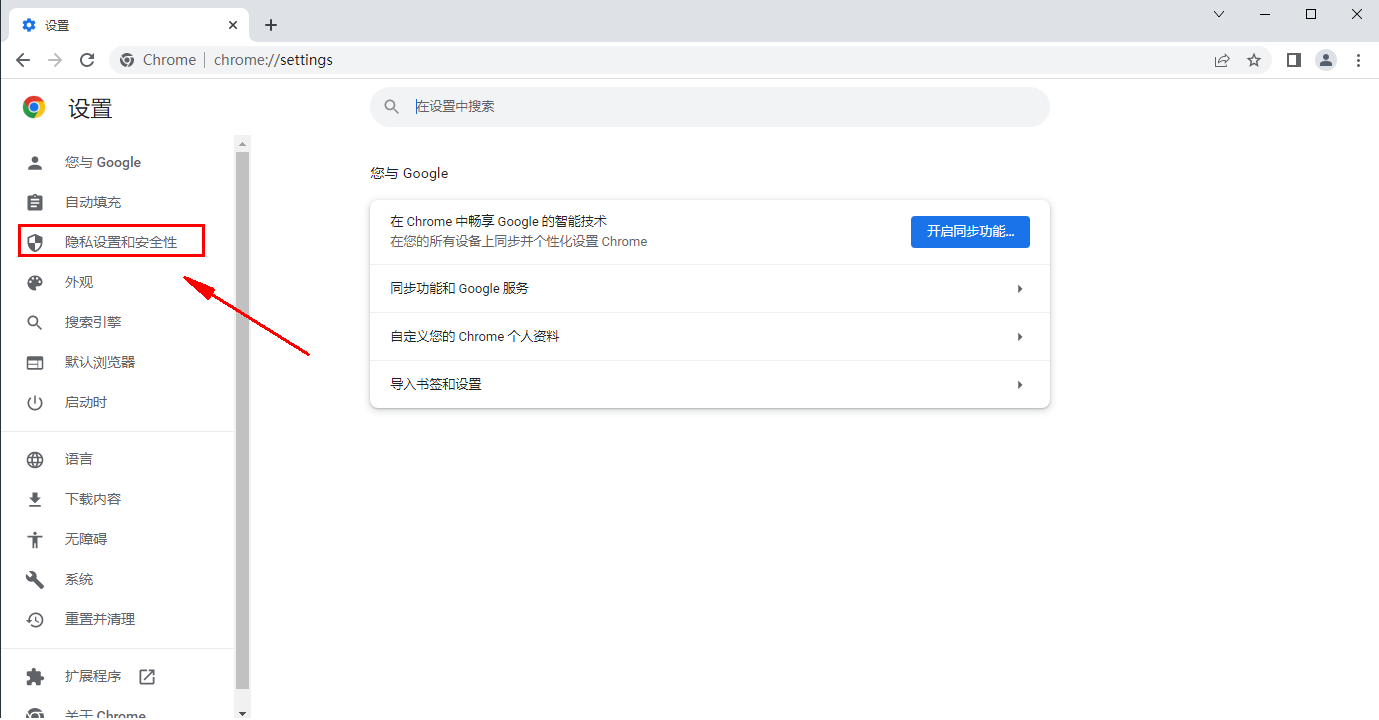
3、这时谷歌浏览器或自动定位到“隐私设置和安全性”模块中,我们点击其中的“安全”这一项(如图所示)。
4、在安全设置页面中可以看到如下图所示的安全级别供我们选择,我们选择“不提供任何保护”就可以了(如图所示)。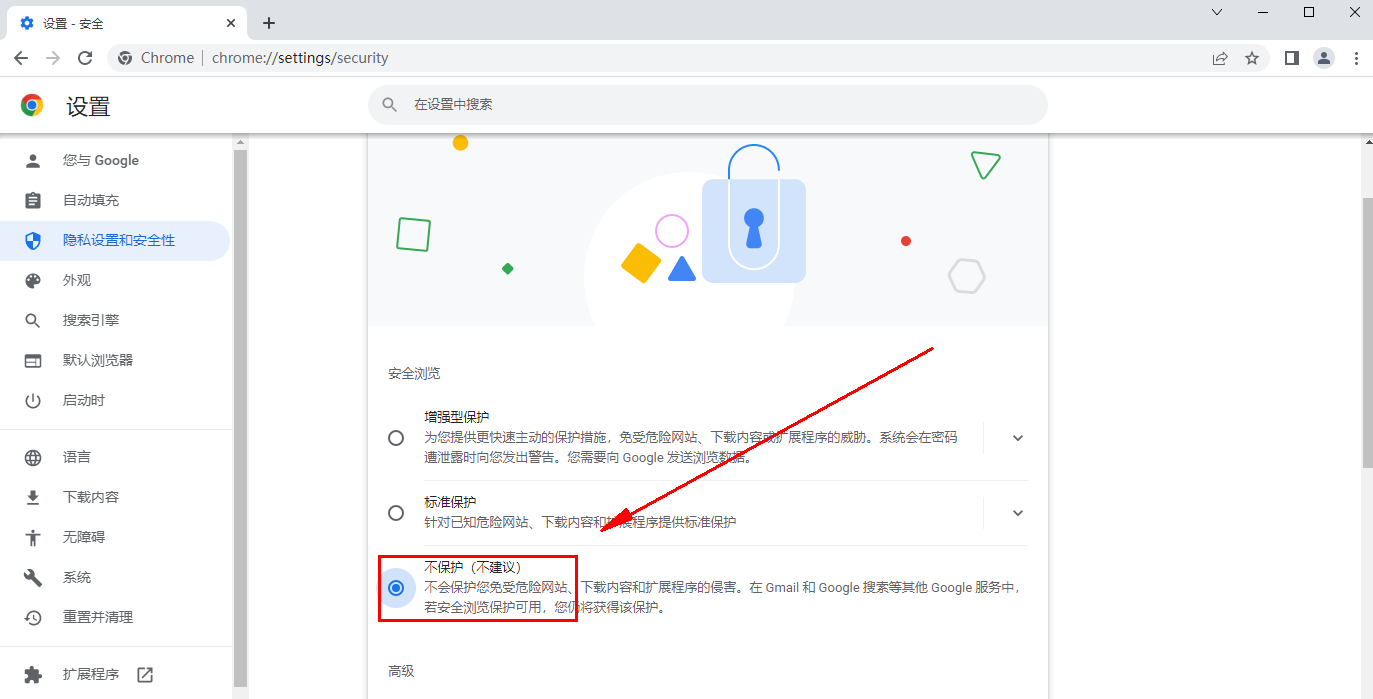
上述就是谷歌浏览器官网分享的【如何关闭谷歌浏览器安全保护功能?关闭谷歌浏览器安全保护功能图文技巧】全部内容,希望能够帮助到需要的用户。







